WPS PPT幻灯片将文本框置于底层的方法
2024-03-13 13:49:34作者:极光下载站
很多小伙伴在使用Wps软件对演示文稿进行编辑的过程中经常会需要在幻灯片中插入文本框,用来编辑文字。当幻灯片中出现多个文本框时,我们该怎么设置,将某一个文本框置于底层,避免遮挡其它文字内容呢。其实很简单,我们只需要在wps中选中文本框,然后打开绘图工具,接着在子工具栏中找到下移工具,打开该工具,最后在其下拉列表中点击选择“置于底层”选项即可。有的小伙伴可能不清楚具体的操作方法,接下来小编就来和大家分享一下WPS PPT幻灯片将文本框置于底层的方法。
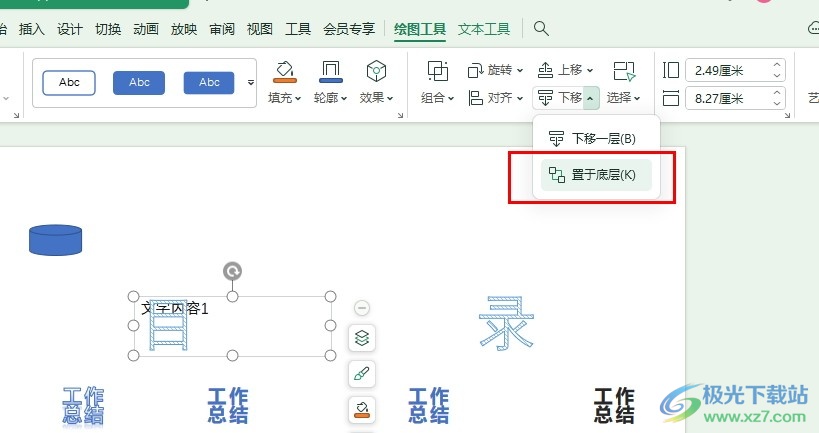
方法步骤
1、第一步,我们点击打开WPS软件之后,再在WPS页面中点击打开一个需要编辑的演示文稿
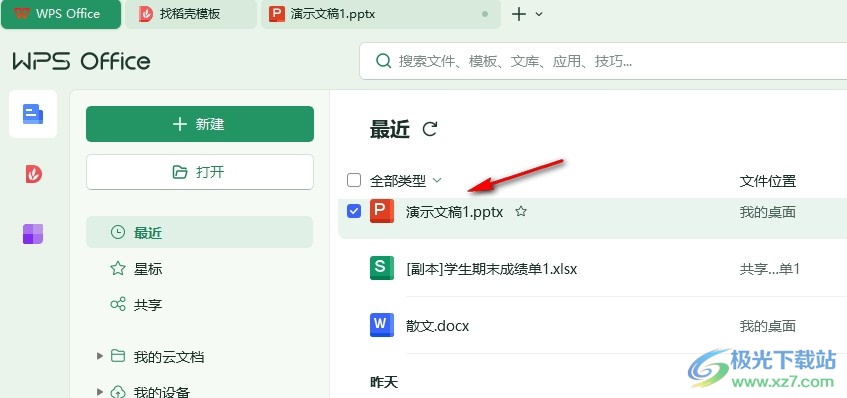
2、第二步,进入演示文稿编辑页面之后,我们在该页面中打开插入工具,再在其子工具栏中点击打开文本框工具,将文本框插入幻灯片中
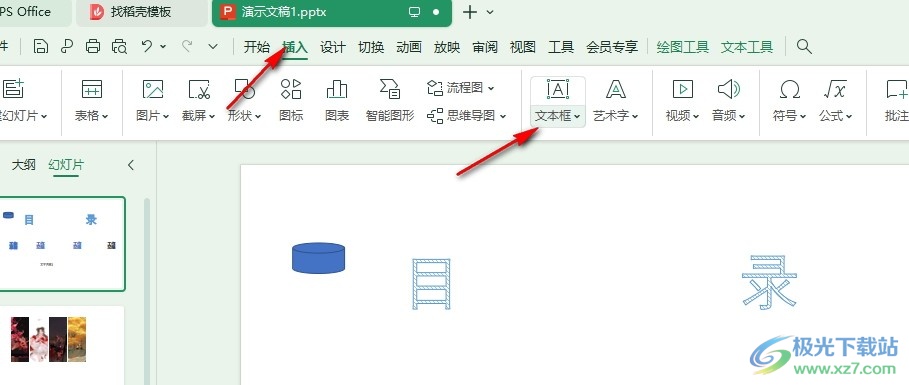
3、第三步,我们在插入的文本框中输入文字内容,然后选中文本框,再打开工具栏中的绘图工具
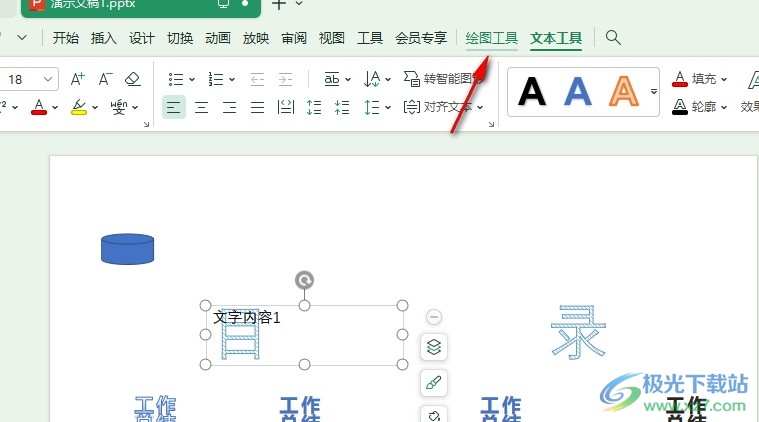
4、第四步,在绘图工具的子工具栏中,我们找到“下移”选项,点击打开该选项
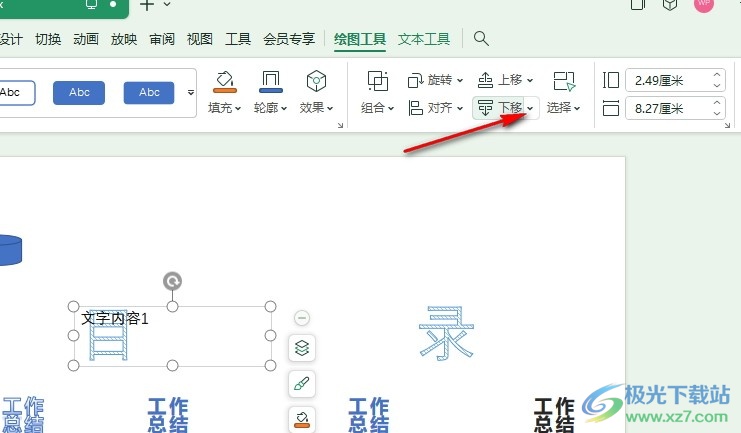
5、第五步,打开“下移”选项之后,我们再在下拉列表中找到“置于底层”选项,点击选择该选项即可
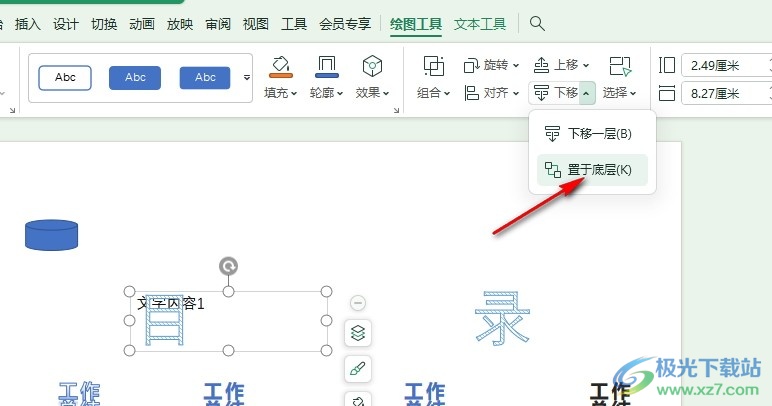
以上就是小编整理总结出的关于WPS PPT幻灯片将文本框置于底层的方法,我们在WPS中打开一个演示文稿,然后在演示文编辑页面中插入一个文本框,选中文本框,然后在绘图工具的子工具栏中点击打开下移工具,最后在下拉列表中点击选择“置于底层”选项即可,感兴趣的小伙伴快去试试吧。
